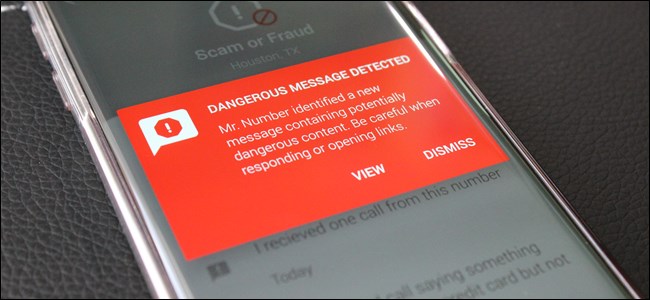
É hora do jantar. Você está apenas sentado quando recebe uma ligação. Na outra linha, uma voz robótica diz: “Temos informações importantes sobre suas contas de crédito. Por favor, segure para falar com um representante. ”
*clique*
Quantas vezes esse cenário já aconteceu com você ou alguém que você conhece? Mesmo que a resposta seja “uma vez”, isso se traduz diretamente em ” muitas vezes”. É scammy, irritante e totalmente rude.
Se você tem um telefone Android, no entanto, não precisa lidar com ele. Na verdade, existem algumas maneiras diferentes de bloquear números no Android, e vamos falar sobre algumas das mais fáceis hoje.
Índice
Bloquear números manualmente diretamente do discador
Se você estiver em um telefone que já tem Android Marshmallow (6.0) ou superior, temos uma boa notícia: o bloqueio de chamadas está a apenas alguns toques de distância. Este é um recurso há muito solicitado que o Google finalmente trouxe para a mesa a partir do Android 6.0.
A maneira mais fácil de fazer isso é manter pressionado o número em seu registro de chamadas e selecionar “Bloquear número”.
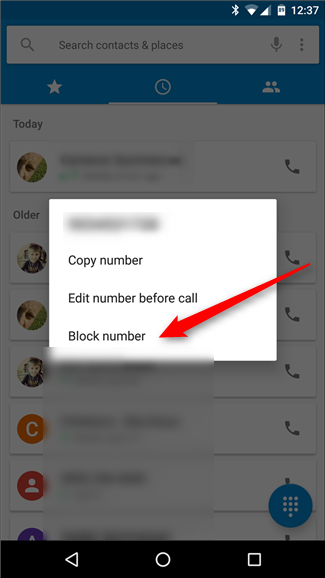
Infelizmente, isso só funciona no Android padrão, então se você tiver um dispositivo Samsung Galaxy (ou outro telefone não padrão), você terá que usar o processo um pouco mais complicado: vá diretamente para a lista de bloqueio de chamadas.
A boa notícia é que o acesso à lista de bloqueio de chamadas é basicamente o mesmo em todos os dispositivos, embora os menus possam ter nomes um pouco diferentes – por exemplo, em dispositivos Nexus padrão, você toca no botão de estouro de três pontos para acessar o menu do discador, onde você tocará em “mais” em telefones Samsung para chegar ao mesmo lugar.
Portanto, com isso em mente, vá em frente e pule para o dailer (ou o “aplicativo de telefone”, como costuma ser chamado). Uma vez lá, toque no menu de três pontos no canto superior direito (novamente, em telefones Samsung diz “mais”).
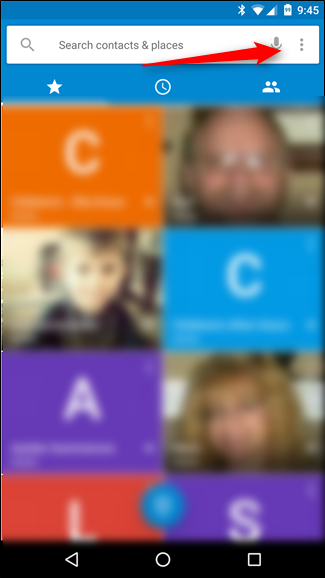
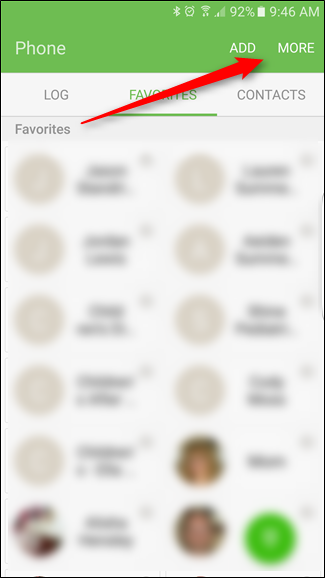
Escolha “Configurações” e, em seguida, a opção “Bloqueio de chamadas”.
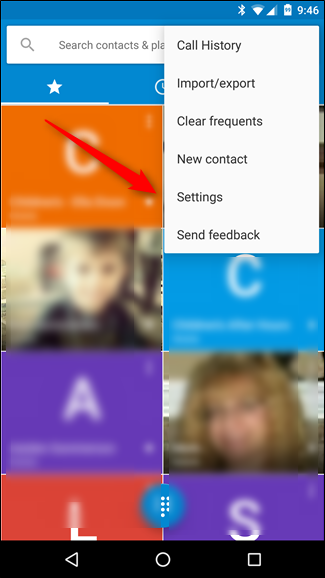
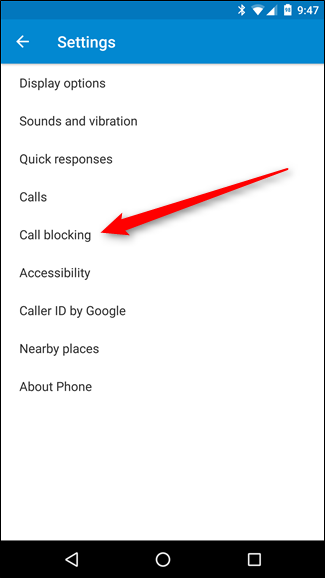
É aqui que você adicionará o número de chamadores que deseja ignorar. Basta tocar na opção “Adicionar número” ou “Lista de bloqueio” e digitar qualquer número. Você também pode escolher um contato aqui, assumindo que salvou o número do chamador chato.
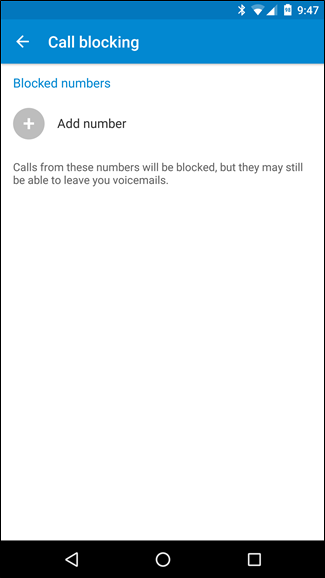
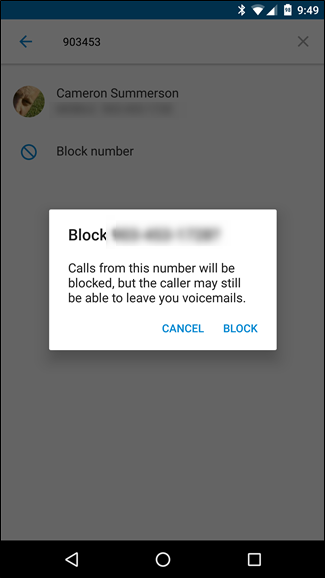
Quando alguém desse número ligar para você, o telefone o bloqueará automaticamente. Sem toque, sem notificação. Nada. Isso levanta a questão: se alguém liga e o telefone não toca, essa pessoa realmente ligou?
Seja notificado de suspeitas de spam
Se você estiver usando um telefone Android padrão, como um Pixel ou Nexus, pode configurar o discador para avisá-lo sobre chamadas potencialmente spam. Este recurso provavelmente está habilitado por padrão na maioria dos aparelhos, mas veja como confirmar (e habilitá-lo se não).
Primeiro, abra o Discador e clique nos três pontos no canto superior direito. A partir daí, escolha Configurações.
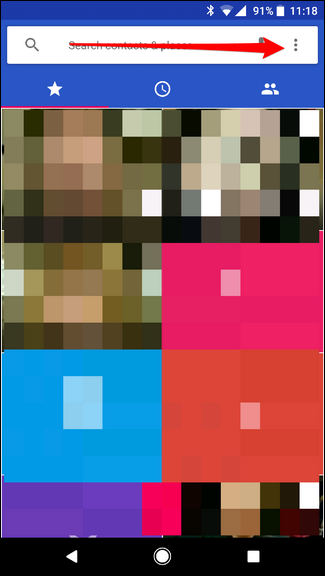
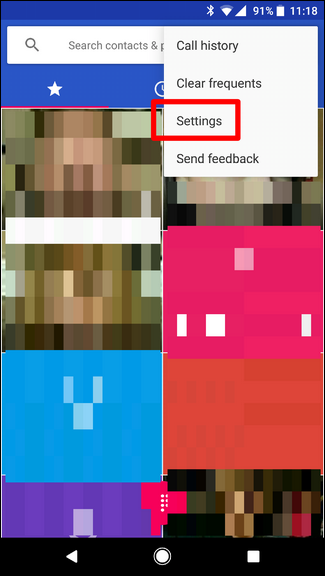
Neste menu, escolha a opção “Caller ID & Spam”.
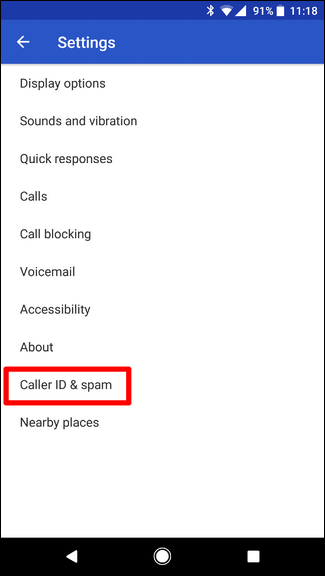
Se a pequena chave na parte superior estiver marcada para a posição “ligado”, você está pronto para prosseguir. Se não, bem, dê um toque naquele carinha para ligá-lo.

Há também uma breve descrição do que esse recurso faz logo abaixo do controle deslizante, caso você esteja se perguntando como funciona.
Bloquear automaticamente suspeitos de golpes e spammers com o Sr. Number
Se você está procurando o que é indiscutivelmente a maneira mais inteligente de bloquear chamadas em seu telefone Android, não procure além do Sr. Número . Este é um aplicativo incrivelmente completo, mas vamos nos concentrar apenas em seus recursos de bloqueio de spam. Depois de entrar na ação do bloqueio, no entanto, você definitivamente deve explorar o aplicativo um pouco mais. É legal.
Se você está apenas tentando bloquear todas as chamadas de telemarketing ou spam, o Sr. Número pode fazer isso automaticamente. Ele possui três tipos de bloqueio automático: golpe / fraude, suspeita de spam e números ocultos. Cada uma dessas categorias também pode ser alternada individualmente. Ele também pode bloquear números individuais e até mesmo todos os números que não estão em sua lista de contatos. Ele fica muito granular.
Para habilitar esses recursos, a primeira coisa que você precisa fazer é (é claro) instalar o Mr. Number . Eu não deveria ter que dizer isso, mas estou fazendo de qualquer maneira. Para completar.
Depois de instalar o aplicativo, abra-o e toque no botão de menu no canto superior esquerdo e selecione “Configurações”.

O menu Configurações é primeiro dividido em quatro categorias, mas você está procurando pela primeira: Bloqueio de chamadas. Bata esse.

Neste menu, você pode optar por bloquear números específicos ou alternar entre as categorias mencionadas. Na verdade, existem várias opções automatizadas aqui: Golpe ou Fraude, Suspeita de Spam, Números ocultos, Números internacionais e Não está em meus contatos. Você pode controlar cada um deles conforme necessário.

Como alternativa, você pode simplesmente tocar na opção “Números na minha lista de bloqueio” para adicionar números específicos. Basta tocar no sinal de mais no canto inferior direito para abrir o menu de bloqueio. Você pode escolher entre algumas opções diferentes: um número, um contato, números que começam com dígitos específicos ou chamadas ou mensagens de texto recentes. Isso é um controle extremamente granular. Você pode até bloquear um código de área inteiro, se quiser!

Quando alguém em sua lista de bloqueio tenta ligar (independentemente de você ter inserido o número manualmente ou faz parte do recurso de bloqueio automático), o telefone tocará por cerca de meio segundo ou mais antes que o Sr. Número possa ligar. , no entanto, ele enviará o chamador para o correio de voz e deixará uma notificação avisando que um número foi bloqueado. Você pode então tocar na notificação para ler mais informações sobre o número, incluindo comentários deixados por outros usuários sobre a natureza da chamada. Legal, certo?
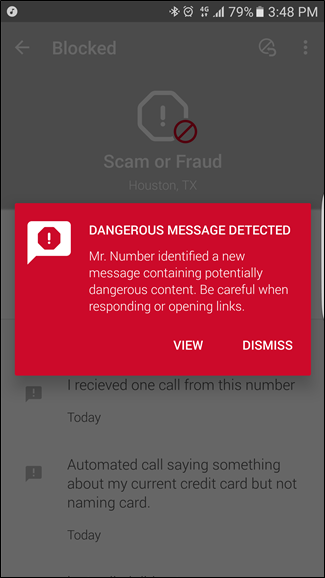
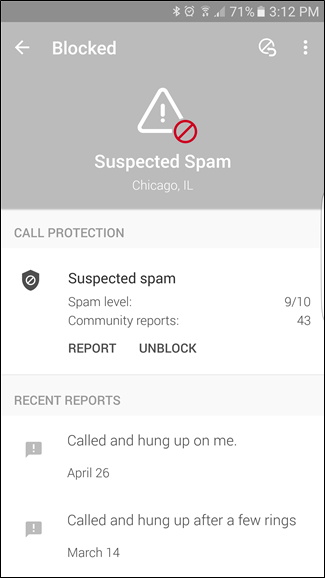
Mr. Number também oferece notificações de spam por SMS. Ele não pode bloquear automaticamente o spam de SMS devido às restrições do Android (que veremos a seguir), mas pode notificá-lo quando receber uma mensagem perigosa. Para ativar esse recurso, volte para as Configurações e escolha “ID do chamador”.
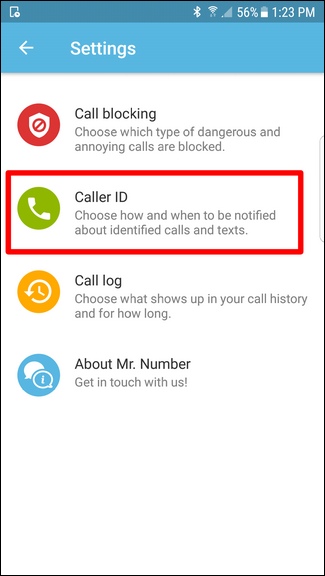
A partir daí, alterne a opção “Alertas de mensagem de texto” e aprove a permissão de SMS. Desse ponto em diante, mensagens de texto questionáveis serão sinalizadas. Tenho certeza de que você não precisa de ninguém para avisar quando uma mensagem é spam, mas não pode machucar.


Bloquear chamadas com o Google Voice
Se você for um usuário do Google Voice , terá a capacidade de bloquear chamadas nas configurações do Google Voice. O Google Voice reproduzirá uma mensagem dizendo que o número foi desconectado, então isso pode até enganar os telemarketing e outros chamadores irritantes para removê-lo de suas listas de spam.
Basta fazer login em sua conta do Google Voice online , localizar o chamador recente que deseja bloquear, clicar no link Mais e selecionar Bloquear chamador.

Uma nota sobre o bloqueio automático de SMS
As I mentioned earlier, there are certain restrictions in place that won’t allow just any app to block messages. If you want automatic SMS spam blocking, however, it is possible—you’ll just have to give up your favorite SMS app and use one that features built-in blocking. So, basically, it’s a trade off. If there are things you love about a particular SMS app, you’ll likely have to give them up in exchange for spam blocking. It sucks, but so is life.
The most popular app on Google Play for this appears to be Truecaller, but there are a handful of different utilities available to do it. Since finding the right balance of SMS features and blocking capabilities can be pretty subjective, I’ll just point you in the right direction and let you pick the one that will be the best fit for your use.
See if Your Carrier Can Help
Carriers have the ability to block calls, but they often don’t make it easy. Like almost every other service they offer, it will probably cost you additional money. Some carriers may help you block calls if you contact them, some may direct you to their paid services, and some may say it isn’t possible. This all varies from carrier to carrier, so you’ll need to check your carrier’s website, or call them and ask what services they offer.
Spam calls are annoying and intrusive, not to mention they waste your time. Fraudulent calls can be scary—oftentimes they sound really official, which can lead unknowing users to actually turn over personal data (or worse!). Fortunately, there are solutions across the board—whether you want to keep spammers at bay or block your ex from blowing your phone up (metaphorically, not literally; unfortunately there’s not an app for that).


